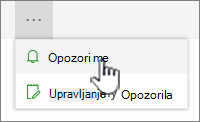Vklop obvestil za spremembe seznama in elementa seznama
Velja za
Ostanite na tekočem, ko se seznami ali elementi seznama spremenijo, tako da vklopite nastavitev Opozori me. Ko je funkcija vklopljena, prejmete obvestila z informacijami o spremembah dogodkov na koledarju ali seznamu elementov na seznamu opravil. Določite lahko tudi način dostave, tako da se opozorila prikažejo v e-poštnem nabiralniku ali v besedilnih sporočilih, poslanih v telefon.
Če imate dovoljenje za upravljanje opozoril, lahko opozorila ustvarite tudi za druge tako, da v polje Uporabniki vnesete informacije o uporabniku.
Drug način: Uporaba pravil je nov in preprostejši način za nastavitev obvestil o seznamu. Če želite več informacij, glejte članek Ustvarjanje pravila za avtomatizacijo seznama.
Ustvarjanje opozorila za element seznama ali seznama
Opombe:
-
Ali se vaš zaslon razlikuje od primerov tukaj? Vaš skrbnik je za seznam morda nastavil klasično izkušnjo ali pa uporabljate starejšo različico. Če je tako, glejte Ustvarjanje opozorila ali naročanje na vir RSS. Če ste lastnik seznama, lastnik spletnega mesta ali skrbnik, v članku Preklop med novimi ali klasičnimi seznami ali knjižnicami dokumentov poiščite navodila za nastavitev privzete izkušnje.
-
Od julija 2026 bodo SharePointova opozorila za SharePoint Online v celoti ukinjena in bodo prenehala delovati. Priporočamo, da za obvestila uporabite pravila ali Power Automate . Preberite več o ukinitev SharePointovih opozoril.
-
Odprite seznam, za katerega želite ustvariti opozorilo.
-
Če želite ustvariti opozorilo za en element seznama, izberite element. Sicer je opozorilo, ki ga ustvarite, za celoten seznam.
-
-
V ukazni vrstici kliknite tri pike (...) in nato izberite Opozori me , da prikažete pogovorno okno Opozori me, ko se elementi spremenijo.
Če so tri pike (...) ni vidna, se prepričajte, da ne urejate seznama ali pa niste izbrali enega ali več elementov. Prav tako morda nimate dovoljenja. V tem primeru se obrnite na skrbnika Microsoft 365 ali SharePoint mesta ali seznama.
-
V razdelku Naslov opozorila po potrebi spremenite naslov opozorila. Naslov je prikazan v vrstici z zadevo e-poštnega sporočila z opozorilom in se uporablja tudi za upravljanje opozoril.
-
Če je razdelek Pošlji opozorila v na voljo, vnesite uporabniška imena ali e-poštne naslove oseb, ki jim želite poslati opozorila.
-
V razdelku Način dostave izberite način dostave, ki ga želite uporabiti za opozorila.
Opomba: Če želite poslati opozorilo v obliki besedilnega sporočila, morate v polje vnesti svojo telefonsko številko. Če so možnosti besedilnega sporočila (SMS) zatemnjene, mesto morda ni konfigurirano za odhodna e-poštna sporočila in opozorila SMS. Obrnite se na Microsoft 365 ali SharePoint Skrbnik.
-
Če je na voljo razdelek Spremeni vrsto, izberite vrste sprememb, o katerih želite biti obveščeni. Prejmete lahko na primer opozorila o vseh spremembah na seznamu ali elementu seznama ali le takrat, ko so elementi izbrisani.
-
V razdelku Pošlji opozorila za te spremembe določite, ali želite biti obveščeni o vseh vrstah sprememb ali o določenih spremembah, na primer ko se kaj spremeni ali le, ko nekdo spremeni element seznama ali seznama, ki ste ga ustvarili ali nedavno spremenili.
-
V razdelku Kdaj pošiljati opozorila izberite, kako pogosto želite prejemati opozorila, na primer takoj ali v dnevnem ali tedenskem povzetku in ob dnevu ali času.
Opomba: Za opozorila za prenosne naprave je edino možnost Pošlji obvestilo takoj.
-
Kliknite V redu.
-
Če želite posodobiti obvestila, kliknite tri pike (...) in nato izberite Upravljanje mojih opozoril.
-
Opomba: Glede na nastavitev mesta in strežnikov bo oseba, za katero ste ustvarili opozorilo, morda prejela e-poštno sporočilo, ki potrjuje, da ste ustvarili opozorilo. V e-poštnem sporočilu z opozorilom so lahko navedene povezave do seznama, nastavitve opozorila, ime osebe, ki je ustvarila opozorilo, mobilni pogled ter druge informacije in ukazi.
Napišite pripombo
Ali je bil članek uporaben? Če je odgovor pritrdilen, nam to sporočite na dnu te teme. Če ni bil, nam povejte, kaj vas je zmedlo ali kaj je manjkalo. Na podlagi vaših povratnih informacij bomo preverili dejstva, dodali informacije in posodobili ta članek.